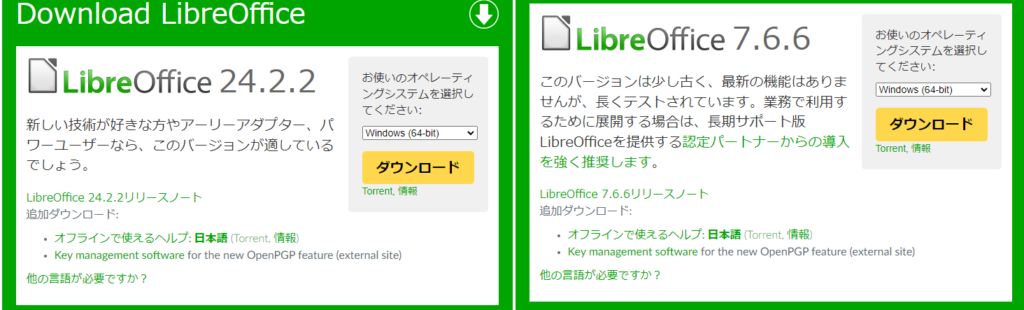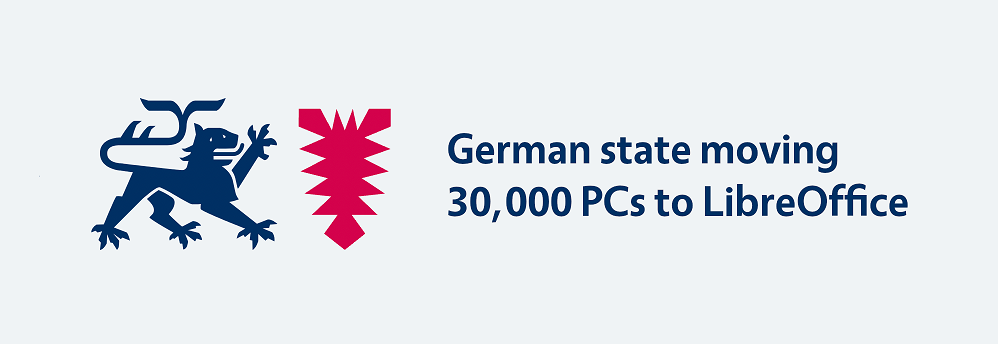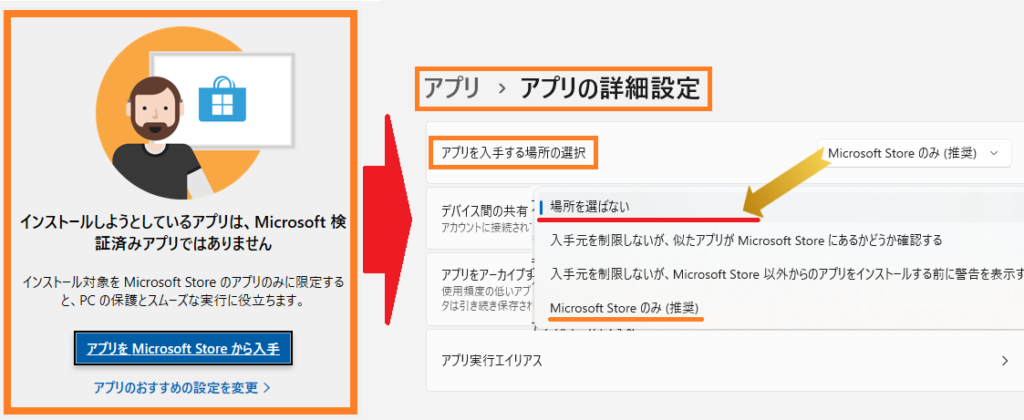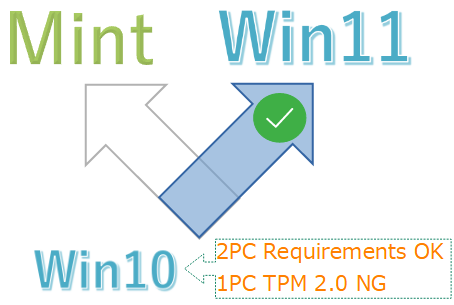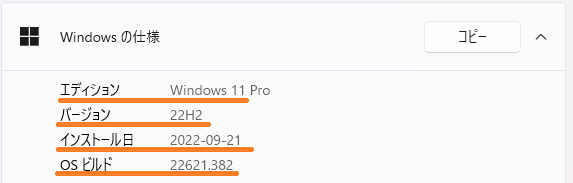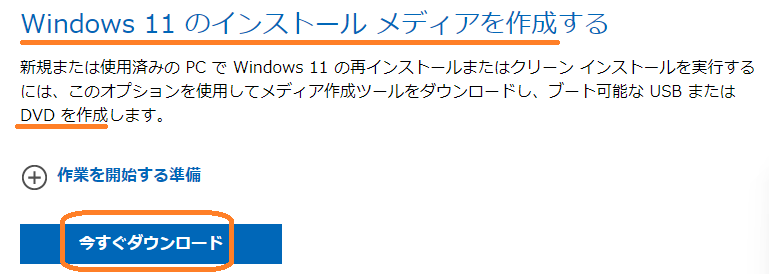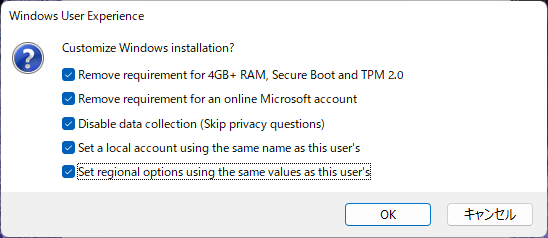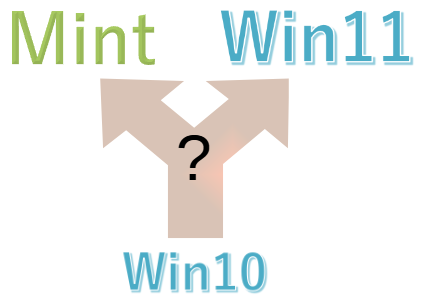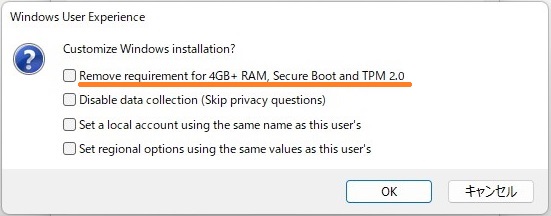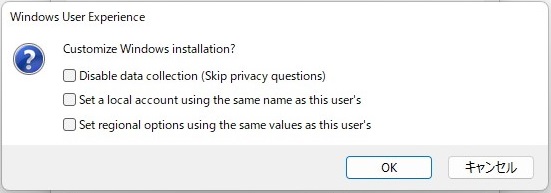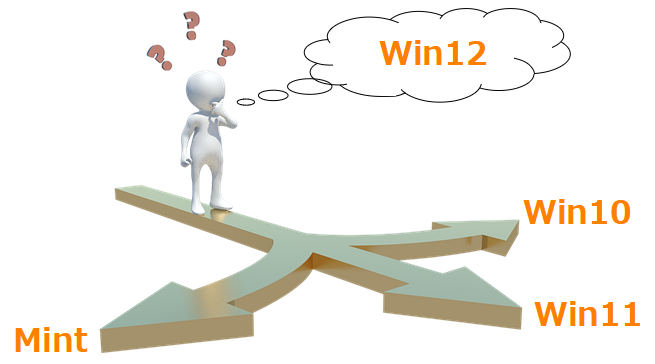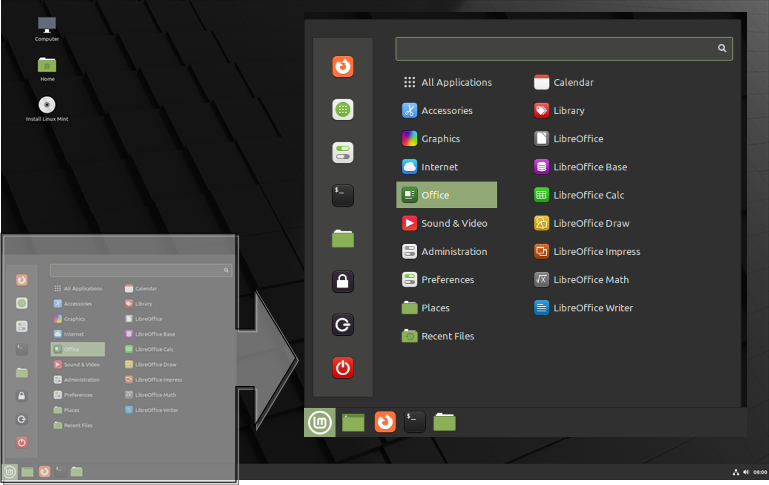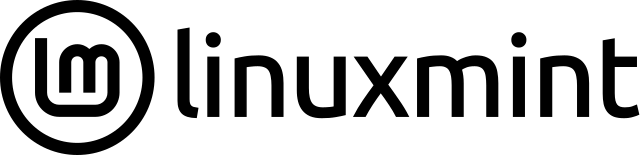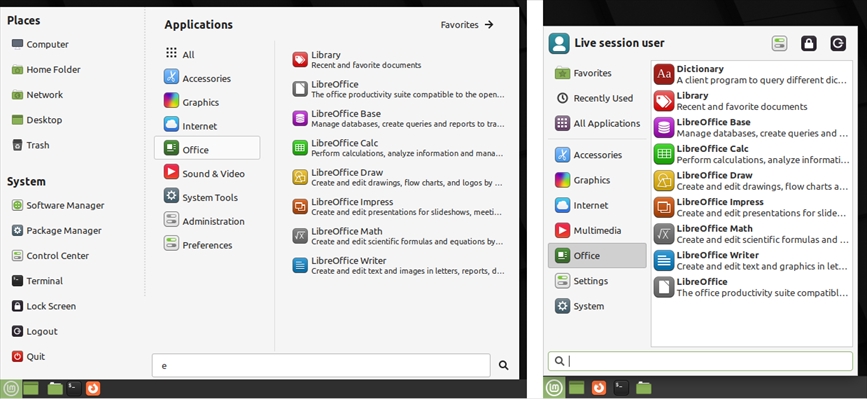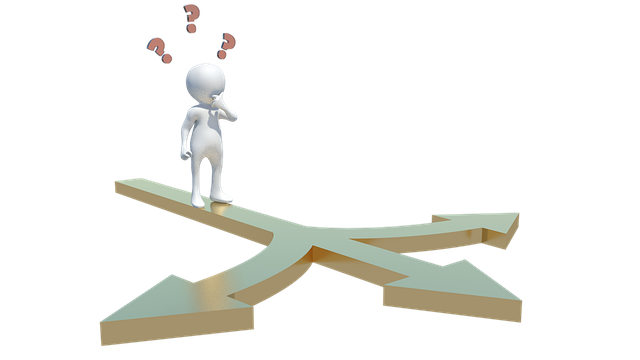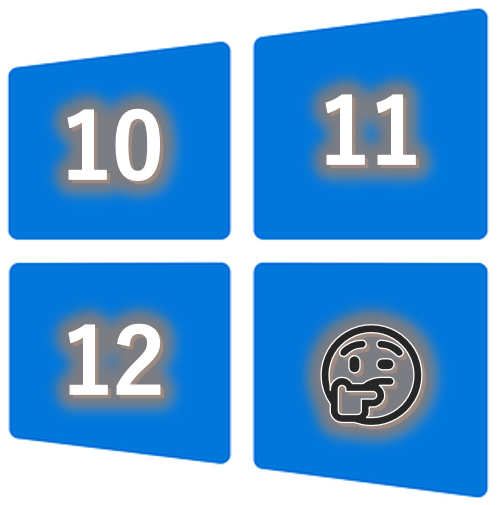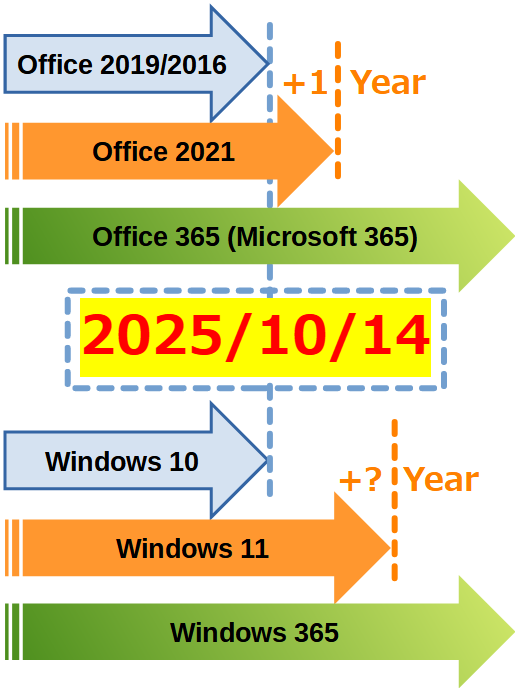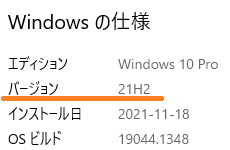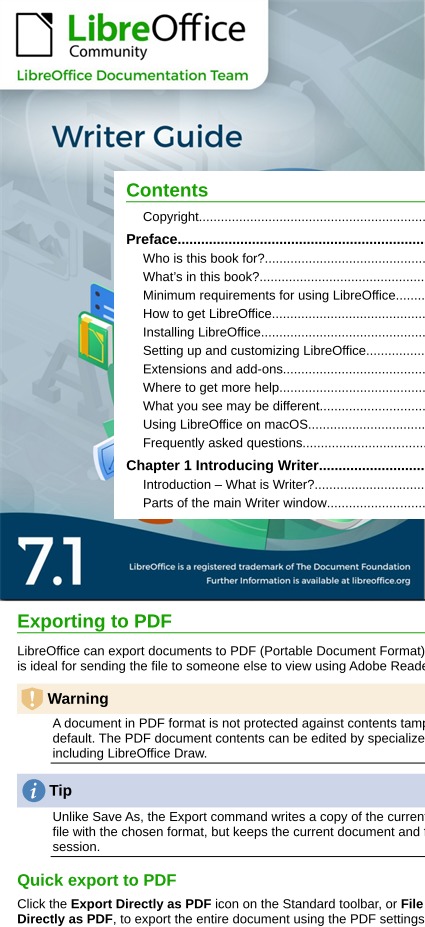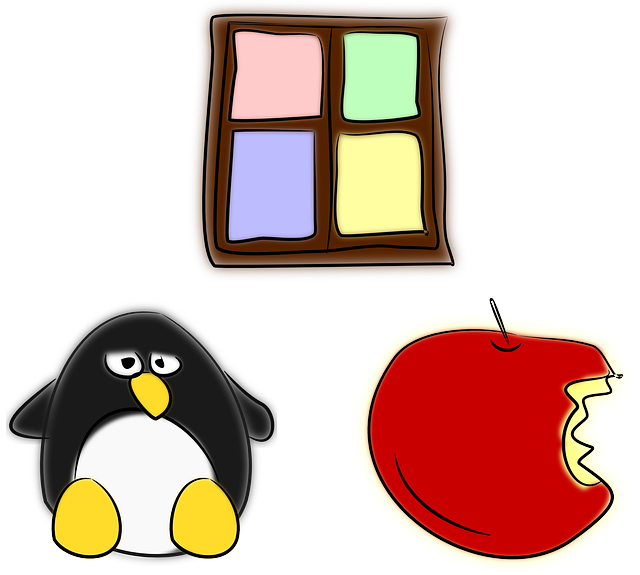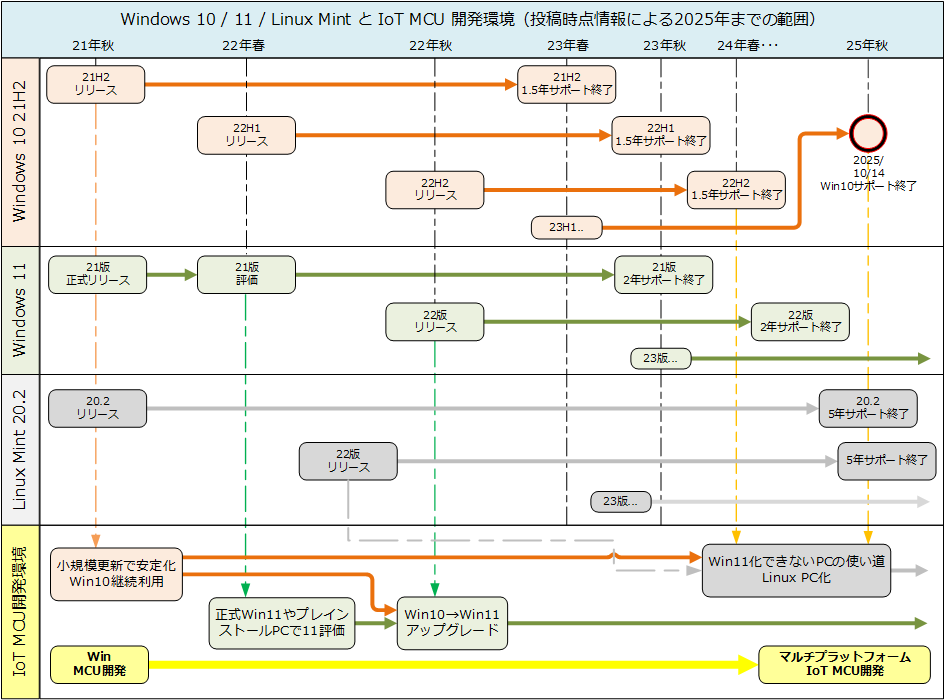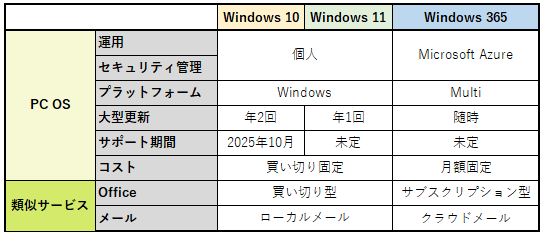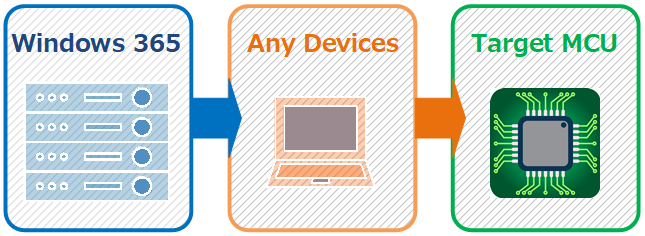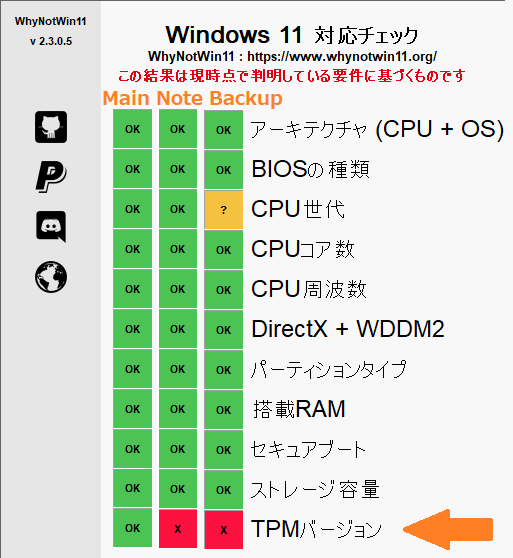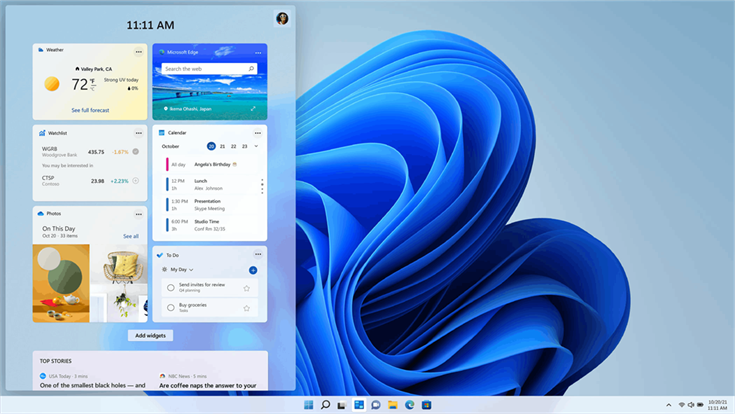所有3PCのWindows11要件チェック結果 今秋リリース予定のSun Valleyは、新OSのWindows 11でした。TPM 2.0が障壁になり、所有3PCのうち2PC(Note/Backup)はWindows 10からWindows 11へ無償アップグレードができません。アップグレード要件に変更が無ければ、MainのみWindows 11になり、残りはWindows 10のまま・・・、Windows 11ショックです。
このWindows 11ショック原因のTPM、現状の対処法などをまとめます。
TPM (Trusted Platform Module)
TPMは、MicrosoftがWindows 11(以下Win 11)要件にした専用ハードウェアで、PCを起動するBIOS/UEFIのデバイスです。セキュリティキー、暗号鍵や機密性の高いユーザーデータの保護・保管機能を持ち、最新版Version 2が必要です。
このTPM機能を既に持っているPCでも、Win 10では未使用が多かったのが判っています。弊社Main PCもそうで、設定を変更し最初の図のようにWin11対応チェック結果が全てOKになりました。
テレワークでPC需要が高いこの時期に、敢えてTPMをWin 11アップグレード要件にしたMicrosoftの狙いが、もしも新しいPCへの買換え需要喚起だとしたら、残り2PCは、WindowsからLinux MintへのOS乗換も対処法に入れます。
※2021年7月8日、Linux Mint 20.2 MATE がリリースされました。サポート期間は2025年までです。
弊社テレワーク利用中のMCU開発アプリケーションは、マルチプラットフォーム対応なのでOS乗換に問題はありません。
MCUのTPM相当機能
MCUにも暗号鍵などを保管するTPM相当の外付けチップがあります。例えば、関連投稿のNXP)EdgeLock SE050 、Maxim)DS28E38 などです。これらは、MCU外付けのセキュリティ強化ハードウェアです。
また、これら外付けハードウェアを使わずに、セキュリティ強化内蔵Flashへ機密情報を保存するCortex-M33コア MCUなどもあります。
これらMCUへTPM相当の機密情報保持機能を実装すると、開発工数が増えることが判っています。
Win 11要件のTPMは、IoT MCUがMicrosoft Azure接続時、上記どちらかの機密情報保持機能を持たないMCUは、例え接続中であっても、将来のセキュリティ脅威を理由に接続拒否することに近いと思います。
MCU開発者は、新たな開発案件が増えて喜びそうですが、Azure利用中の顧客は、納得するでしょうか? Azure以外のAWSやGoogleクラウドへの移行にならないでしょうか?
関連投稿:多様化MCU RTOS対策
一方、スマホなどモバイルデバイスのTPM相当:機密情報保持機能も知りたいと思います。今後調査予定です。
TPM効果
なぜBIOS/UEFIのTPMハードウェアなのか、OSソフトウェアで代替しない(できない)理由は何か?
TPM情報は、PCのバックアップアプリでバックアップ/リカバリできるか?
BIOS/UEFI更新時、TPM情報は保持されるのか?
TPM不具合発生時、Win 11は起動しないのか?
PC廃棄時のTPM情報の完全削除とその確認方法は?
TPM搭載Win 11 PCと、非搭載Win 10 PCのサイバー攻撃防衛差 は、どの程度か?
など、TPM採用の明確な理由とその効果 を示した情報は、今のところ見当たりません。Win 10でTPMをデフォルト未使用としたのも、なんらかの理由や副作用があったからだと思います。
定性的には、セキュリティ対策が重要であることは解ります。しかし、定量的な比較や副作用も知りたいです。
具体的に、TPM無し(未使用)BIOS/UEFI のWin 10 PCと、TPM有効化Win 11 PCで比較し、攻撃防御差が大きいなら費用対効果によりWin 11対応の新PC購入もありえます。
もちろんPCハードウェアも経年劣化します。しかし、パーツ単体交換が容易なのもWin PCのMacやスマホに無い特徴です。最初の図のようにWin 10で快適に動作するハードウェアが、BIOS/UEFI TPMだけでNGになるのは、「足切り」に近いと感じます。
Win 10と同様、Win 11でもユーザ責任でTPM未使用オプションが設定できれば済む話です。Win 11プレビュー版は、TPM無しでも動作します。このオプション相当は既に存在します。
TPM効果、その具体的・数値的な攻撃防御差評価は、必要でしょう。
Windows 11とWindows 10の運用対処法
現在判っているWin 11とWin 10の主な運用面 差が下表です。
Windows 11
Windows 10
OSコア
新OS(Cobalt)
旧OS
大型更新
年1回
年2回
サポート期間
大型更新後2年
大型更新後1.5年
Win 11の下図のような新GUIに対して、使いなれたWin 10やWin 7に近いGUIへ戻す無償ツール が既にあります。筆者もOSの見た目の新しさは不要です。現行Win 10でさえ、上記ツールを使って効率的なGUIに変えて運用中です。
Windows11の新GUI 当然ながら新しいOSコア(Cobalt)ですので、旧OS比、見た目以外の性能も改善されるでしょう。
しかし、Win 10の旧OSコアがトラブルなく安定するまで数年を要したことや大型更新回数が年1回に減ったことも考慮すると、最低でもWin 11新OSコア(Cobalt)安定に1年はかかると思います。
従って、次回Win 11大型更新の1年後まで、アップグレードを待つのは、安全策として良さそうです。
Windows 10サポート延長
Win 10のサポート終了は、2025年10月14日となっています。しかし、良い意味で撤回し、「Win 7のようにサポート終了が延長」される可能性は高いと筆者は思います。
その理由は、Win 10 Version 21H1が、20H1からの3世代、2年に渡る同じOSコアの小規模更新 をした結果、更新トラブルが減り安定度が増したこと、Win 11へ更新できない多くのWin PCの「最後の受け皿OS」となること、などです。
サポート終了のWin 7、2023年1月10日にサポート終了予定のWin 8.1のPCは、足切りTPMのためWin 11へのアップグレードが不可能です。Win 7/8.1世代のPCは全てWin 10になり、アップグレードしないWin 10を含めて2025年10月までこれらPC群は稼働できます。
4年半後、2025年10月予定のこれらPC群へのWin 10サポート終了は、多くのユーザ反感を買うと同時に、セキュリティ更新無しで稼働するPCを多数生みます。
何らかの方法でWin 10へTPM相当機能を実装するか、または、セキュリティサポートを延長することは、これまで足切りアップグレードを避けることでシェアを伸ばしてきたMicrosoftの宿命だと思います。
まとめ
2025年10月14日のWindows 10サポート終了までは、Windows 11 TPM要件のため、所有3PCをWin11とWin10の2種運用とするか、それとも3PCともWin10運用とするか、今秋のWindows 11リリース後のトラブル状況や、前章までに示した対処法で決める予定です。
ポイントの1つは、TPM未使用のWin 10 PCとTPMを使うWin 11 PCのサイバー攻撃防御差、その費用対効果です。
ただMCUテンプレートを新たに開発する立場からは、最新PC環境、つまりWin 11で新開発テンプレートの動作確認は必須です。2 OS運用は余分に手間が掛かりますが、Win11とWin10の併用にならざるを得ない、というのがWindows 11ショックの根源です😣。
なおMicrosoftは、Win 11要件の見直し も行っているようです。TPM相当手段や未使用オプションなどに期待しています。また、7月14日発表のWindows 365 Cloud PC も、料金次第ですが気になる存在です。
* * *
速報 Windows 10バージョン 21H2 、サポート期間1.5年の提供を発表しました。また、5年サポート期間の Windows 10バージョンLTSC (Long-Term Servicing Channel)も提供するようです。今秋、提供開始予定です。